Las herramientas de grabación de video pueden resultar complejas para muchos usuarios. Además de requerir que los usuarios configuren muchas opciones, a menudo utilizan términos técnicos como tasa de bits, fps, códecs, frecuencia de muestreo y formatos.
Hay algunas soluciones para los usuarios que recién están comenzando y aquellos que desean una aplicación simple que facilite la configuración y la grabación, y una de ellas se llama SimpleScreenRecorder.
Revisión de SimpleScreenRecorder
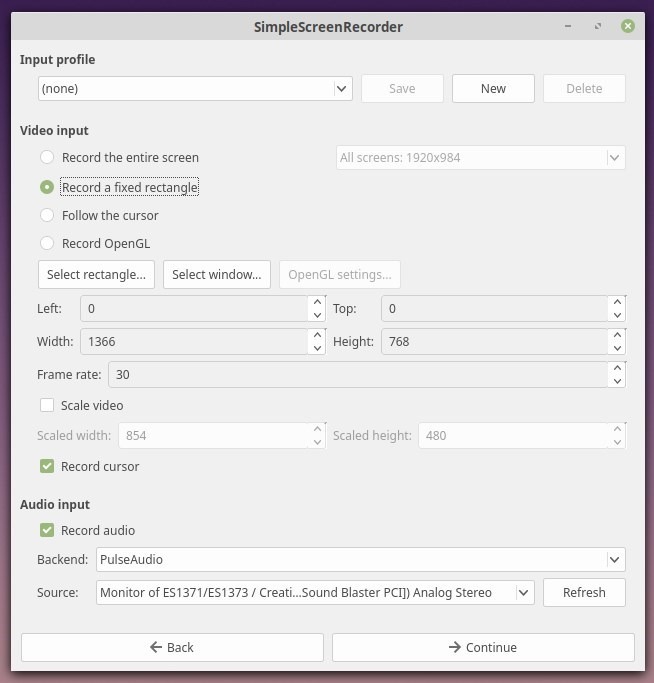
La interfaz del programa es, ¿simple? Dejando de lado las bromas, la aplicación casi no tiene curva de aprendizaje y facilita las cosas incluso para los usuarios que recién están comenzando.
Hay 4 opciones de grabación para elegir:
- Grabe toda la pantalla
- Graba un rectángulo fijo
- Sigue el cursor
- Grabar OpenGL
Grabar toda la pantalla captura la pantalla completa cuando se selecciona. La segunda opción «Grabar un rectángulo fijo» le permite grabar un área particular de la pantalla. Hay varias formas de seleccionar el área: la más fácil es la opción de seleccionar ventana. Selecciónelo y haga clic en la ventana de la aplicación que desea grabar. La opción de seleccionar rectángulo le permite usar su mouse para dibujar un rectángulo en la pantalla y se grabará todo lo que esté adentro.
También puede ingresar manualmente los valores de posición de la pantalla (izquierda, arriba, ancho, alto) para seleccionar un área que desea grabar, aunque no es tan fácil como las otras dos opciones.
La opción de perfil se utiliza para guardar su configuración; por lo tanto, si desea grabar un video con configuraciones similares, es posible que desee guardarlo en un perfil. SimpleScreenRecorder puede grabar el cursor, lo cual es útil si está haciendo videos tutoriales.
La aplicación también puede grabar el audio, lo que significa que puede usarla para grabar juegos, pero también para la entrada de micrófono. Si tiene varias tarjetas de sonido, puede seleccionar cuál debe usarse como fuente de audio.
Seguir el cursor es una opción interesante, ya que registra una parte de la pantalla alrededor del cursor del mouse en función del ancho y alto que establezca.
La opción OpenGL se usa para grabar videos de juegos y para esto se usa un método de inyección de script.
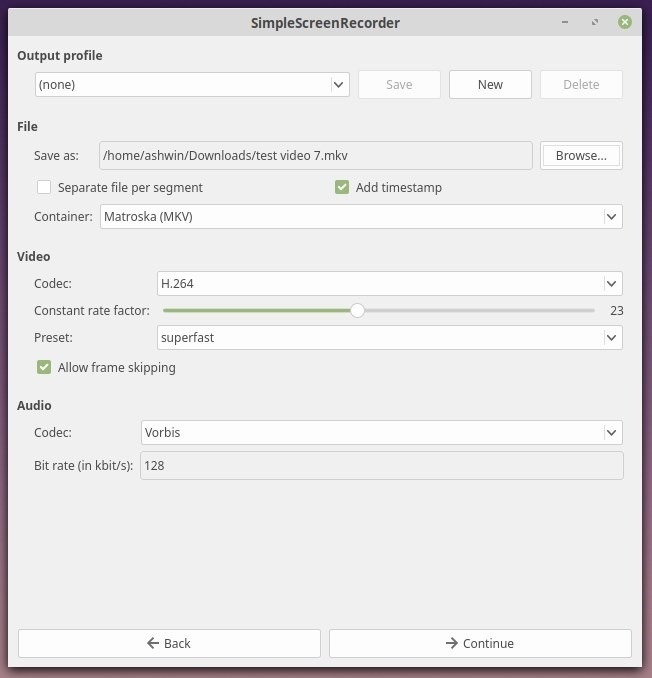
Una vez que haya seleccionado el modo de grabación y configurado los ajustes, haga clic en Continuar. Esto lo llevará a la configuración de salida y puede seleccionar entre varios perfiles de salida.
SimpleScreenRecorder puede guardar los videos en MKV, MP4, WebM, OGG y otros formatos de video y elegir entre H.264, VP8, Theora entre varios códecs de video. Para el audio, puede elegir entre Vorbis, MP3 y AAC u otros códecs de audio y establecer la velocidad de bits. Opcionalmente, también puede configurar la marca de tiempo para que se muestre en el video. Seleccione la carpeta en la que desea guardar el video y asigne un nombre a su video.
Hay una pantalla final, la pantalla de grabación real. Puede usar esto para ver una vista previa del área seleccionada y tener una idea de cómo se ve. Y si no es de su agrado, puede volver atrás y empezar de nuevo. Cuando esté listo, presione el botón de inicio de grabación o use la tecla de acceso rápido predeterminada, Ctrl + R. Puede cambiarla para usar Shift / Alt / Super (tecla de Windows) y cualquier tecla alfabética de su elección.
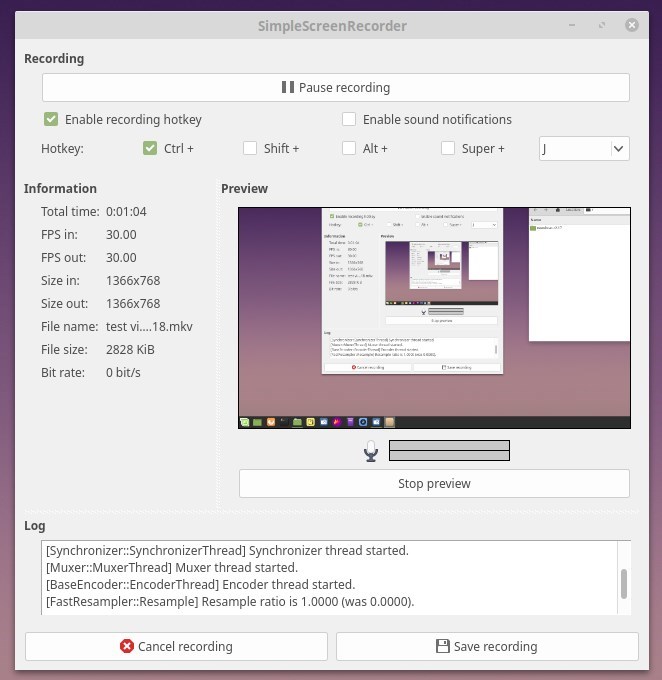
Puede pausar, cancelar o guardar la grabación en cualquier momento. El panel de información muestra la duración total del video, la velocidad de fotogramas de entrada / salida, el tamaño, la velocidad de bits, el nombre y el tamaño del archivo. Recuerde que esta es una aplicación básica, lo que significa que no cuenta con un editor de video.
Palabras de cierre
Yo diría que SimpleScreenRecorder es tan fácil de usar como la herramienta de recorte de Windows. Por supuesto, cuando se trata de herramientas de video, hay más opciones para configurar, pero no dejes que eso te desanime.
publicitario

















Danos tu opinión